点击【秋叶 Excel】👆发送【礼包】
免费领 Excel 办公神器和免商字体!

Hi,大家好,我是偏爱函数公式,爱用 Excel 图表管理仓库的大叔 Mr 赵~先问大家一个问题,怎么在不破坏原数据的前提下,做出右边单量由高到低排列的柱形图?只需要用 SORT 函数对原数据「B:C」列排序,得到作图数据,然后插入柱形图就可以了!=SORT(范围,第几列或行,升或降,按行还是列)❶ 第 1 个参数是必须的,表示需要进行排序的区域。在其它参数省略的情况下,对第 1 列,进行升序排序。如下公式,SORT 函数对「B3:C8」区域的第 1 列即姓名列,进行升序排序。如下公式,第 2 个参数是 2,表示对「B3:C8」的第 2 列即单量列排序,默认情况是按升序排序。❸ 第 3 参数是排序的依据,是升序还是降序。升序就输入 1,降序就输入-1。如下公式,第 3 个参数是-1,表示对「B3:C8」的第 2 列即单量列进行降序排序。❹ 第 4 参数表示排序的方向,TRUE 表示按行排序,FALSE 按列排序。如下公式, 第 4 参数是 1,是一个非 0 值 ,代表 TRUE。公式的意思是对「C2:H3」的第 2 行即单量行,进行降序排序。如下图,以等级分为第一关键字降序;成绩为第二关键字升序。公式为:=SORT(B3:D8,{3,2},{-1,1})
公式中第 2 参数是数组{3,2},表示对「B3:D8」中的第 3 和 2 列进行排序;与之对应第 3 参数是数组{-1,1},其中-1 表示先对第 3 列降序,1 表示对第 2 列再升序。这里要注意的是,参数中输入的数组要一一对应和先后主次关系。SORT 函数还有一个兄弟函数,SORTBY 函数。=SORTBY(范围,排序范围 1,升或降,排序范围 2,升或降...)用 2 表示指定要排序的列,第 2 列,即单量列。用区域 C3:C8 表示指定要排序的列,即单量列。由此可见,SORTBY 函数直接指定了需要排序的行或列,而不再需要另外设定参数,来说明按行或列排序的方式。如下图,以等级分为第一关键字降序;成绩为第二关键字升序。=SORT(B3:D8,{3,2},{-1,1}})
=SORTBY(B3:D8,D3:D8,-1,C3:C8,1)
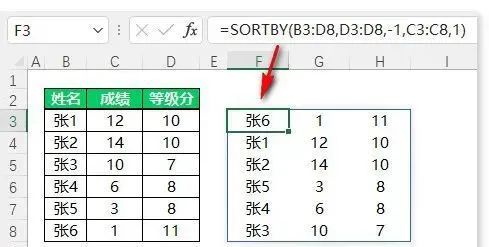
显然,SORTBY 函数对多条件排序上,更容易理解。SORT 函数和 SORTBY 函数都是用来排序的动态数组函数。SORT 函数需要指定排序的第几列,而 SORTBY 函数只需要输入排序的列,适合多条件排序。不过需要注意的是,这两个函数只能在 Office 365 版本中使用哦~只需一个小小的函数,就能搞定同事需要加班几个小时才能做完的工作!如果你还被很多 Excel 小问题困扰,表格操作没效率,函数公式看不懂……千万别等到加班熬夜加班搞不定,才想起来要学习 Excel。如果你想搞定 Excel,现在就加入秋叶 Excel 3 天集训营吧!每天学习大概 30 分钟,3 天时间,你也有可能成为 Excel 高手!切勿提前退出
❤
关注公众号【秋叶 Excel】